504 게이트웨이 시간 초과 오류를 해결하는 방법
이전 기사에서는 504 게이트웨이 시간 초과의 의미를 소개했습니다. 다음에는 504 게이트웨이 시간 초과 오류(504 게이트웨이 시간 초과 오류) 해결 방법을 계속 소개하겠습니다.
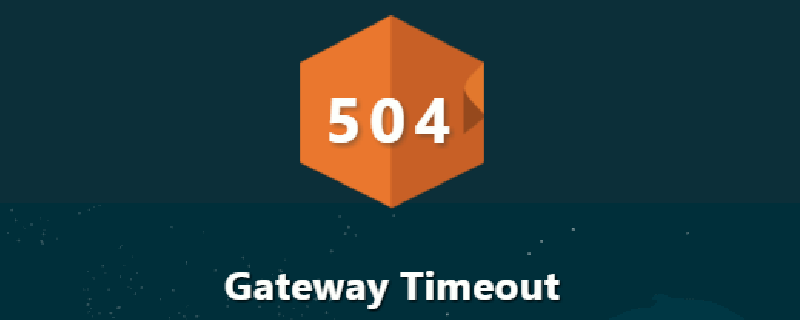
504 게이트웨이 시간 초과 오류를 해결하는 방법은 무엇입니까?
1 새로고침/새로고침 버튼을 클릭하거나 F5 키를 누르거나 주소 표시줄에 URL을 다시 입력하여 웹페이지를 다시 시도하세요.
504 게이트웨이 시간 초과 오류가 통제할 수 없는 오류를 보고하는 경우에도 오류는 일시적일 수 있습니다. 빠르고 쉽게 페이지를 다시 시도해보세요.
2. 모든 네트워크 장치를 다시 시작하세요. 모뎀, 라우터, 스위치 또는 기타 네트워크 하드웨어의 일시적인 문제로 인해 504 게이트웨이 시간 초과 문제가 발생할 수 있습니다. 해당 장치를 다시 시작하면 됩니다.
3 브라우저나 앱의 프록시 서버 설정이 올바른지 확인하세요. 잘못된 프록시 설정으로 인해 504 오류가 발생할 수 있습니다.
4. DNS 서버를 변경하세요. 현재 표시되는 504 게이트웨이 시간 초과 오류는 사용 중인 DNS 서버의 문제로 인해 발생할 수 있습니다.
이전에 변경하지 않았다면 지금 구성하는 DNS 서버는 아마도 ISP에서 자동으로 할당한 서버일 것입니다. 귀하가 사용하기 위해 선택할 수 있는 다른 DNS 서버가 많이 있습니다. 모든 네트워크 장치가 HTTP 504 오류를 수신하는 것은 아니지만 모두 동일한 네트워크에 있는 경우 DNS 서버 변경도 제대로 작동하지 않을 수 있습니다.
5. 지금까지 아무런 효과가 없다면 웹사이트에 문의하는 것이 차선책일 수 있습니다. 웹사이트 관리자는 이미 504 게이트웨이 시간 초과 오류의 근본 원인을 해결하기 위해 노력하고 있을 가능성이 높습니다. .
6. 인터넷 서비스 제공업체에 문의하세요. 위의 문제 해결을 모두 완료한 후 현재 표시되는 504 게이트웨이 시간 초과는 ISP의 책임인 네트워크 문제로 인해 발생한 문제일 가능성이 높습니다.
7 나중에 다시 오세요. 이 시점에서 위의 솔루션 옵션을 모두 사용했으며 504 게이트웨이 시간 초과 오류는 웹 사이트나 ISP에서 수정할 수 있습니다.
웹사이트에서 504 오류 수정
먼저 애플리케이션이 액세스해야 하는 모든 도메인을 서버가 올바르게 확인할 수 있는지 확인하세요.
503이 더 정확하더라도 트래픽이 너무 많으면 서버에서 504 오류가 발생할 수 있습니다.
특히 WordPress에서 504: Gateway Timeout 메시지는 손상된 데이터베이스로 인해 발생하는 경우가 있습니다. WP-DBManager를 설치하고 "데이터베이스 복구" 기능을 시도한 다음 "데이터베이스 최적화"를 선택하여 도움이 되는지 확인하세요.
또한 HTACCESS 파일이 올바른지 확인하세요. 특히 WordPress를 방금 다시 설치한 경우라면 더욱 그렇습니다.
마지막으로 호스팅 회사에 문의해 보세요. 귀하의 사이트에서 반환된 504 오류는 해결해야 할 문제로 인해 발생할 수 있습니다.
위 내용은 504 게이트웨이 시간 초과 오류를 해결하는 방법의 상세 내용입니다. 자세한 내용은 PHP 중국어 웹사이트의 기타 관련 기사를 참조하세요!

핫 AI 도구

Undresser.AI Undress
사실적인 누드 사진을 만들기 위한 AI 기반 앱

AI Clothes Remover
사진에서 옷을 제거하는 온라인 AI 도구입니다.

Undress AI Tool
무료로 이미지를 벗다

Clothoff.io
AI 옷 제거제

AI Hentai Generator
AI Hentai를 무료로 생성하십시오.

인기 기사

뜨거운 도구

메모장++7.3.1
사용하기 쉬운 무료 코드 편집기

SublimeText3 중국어 버전
중국어 버전, 사용하기 매우 쉽습니다.

스튜디오 13.0.1 보내기
강력한 PHP 통합 개발 환경

드림위버 CS6
시각적 웹 개발 도구

SublimeText3 Mac 버전
신 수준의 코드 편집 소프트웨어(SublimeText3)

뜨거운 주제
 7456
7456
 15
15
 1376
1376
 52
52
 77
77
 11
11
 41
41
 19
19
 14
14
 10
10


